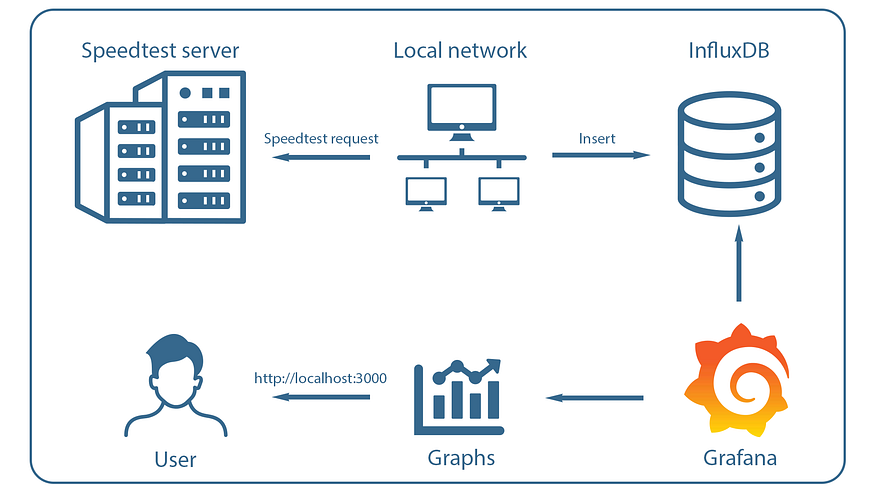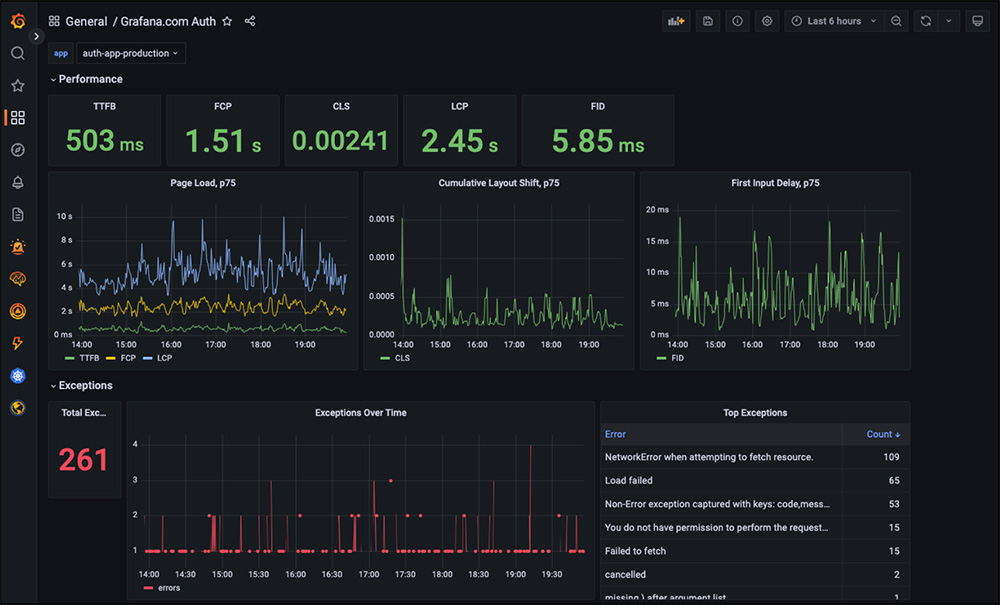
1.influxdb:
https://hub.docker.com/_/influxdb 19
1.8.5版本
docker run -d --name=influxdb --restart always \
-p 8086:8086 \
-e INFLUXDB_DB=homeassistant \
-e INFLUXDB_ADMIN_USER=admin -e INFLUXDB_ADMIN_PASSWORD=admin \
-e INFLUXDB_USER=homeassistant -e INFLUXDB_USER_PASSWORD=homeassistant \
-v /home/docker/influxdb:/var/lib/influxdb \
influxdb:1.8.5
2.grafana:
https://hub.docker.com/r/grafana/grafana 10
docker run -d --name=grafana --restart always \
-p 3000:3000 \
-v /home/docker/grafana:/var/lib/grafana \
grafana/grafana
访问地址: http://ip:3000
3.HA里配置influxdb数据转存:
InfluxDB - Home Assistant (home-assistant.io) 9
configuration.yaml
influxdb: host: 192.168.1.6 port: 8086 database: homeassistant username: homeassistant password: homeassistant max_retries: 3 default_measurement: state
4.Grafana配置:
打开http://ip:3000
左侧,Configuration->Data Sources->Add data source
InfluxDB
修改HTTP url为你刚才docker建立的influxdb的ip端口,填写正确的数据库名 用户名 密码,然后Save&Test
连接成功会有如下提示
然后再点左侧的 + ->Import 来导入dashboard面板,json文件见后面的附件
导入后如下,记得一定点下右上角的保存按钮,不然一刷新就没了
如果你导入后设备名字跟我不一样,这时不要着急,按照下图来修改
将entity_id后面的实体名字改成你自己设备的就可以了
如果你是用群晖装得那么配置如下
influxdb:安装1.85版本(不要装2.x)
grafana:
其他设置看前面
如果你是装得hassio那么配置如下
influxdb:
然后安装,配置
添加Databases->Create Database, homeassistant
创建成功如图
然后Users->Create User,
这里我都设为 homeassistant/homeassistant,然后确定
然后更改user homeassistant的Permissions为ALL, 再点Apply
到此hassio下influxdb部分配置完成
grafana:
安装配置
这里的url可以用这个也可以用你hassio的ip
http://a0d7b954-influxdb:8086 9 或者 http://your_hassio_ip:8086
其他设置看前面